Нижче наведені різні методи перевірки правопису документа в деяких основних редакторах тексту.

- Відкрийте Microsoft Word, FrontPage або Outlook і документ, який потрібно редагувати.
- Натисніть клавішу F7 .
або
- Відкрийте Microsoft Word, FrontPage або Outlook і документ, який потрібно редагувати.
- Натисніть Інструменти
- Натисніть Правопис і граматику
Виконуючи наведені вище дії, розпочнеться перевірка правопису документа, який ви переглядаєте. Кожна знайдена помилка дає можливість змінити слово на одну з доступних пропозицій. Якщо слово написано правильно, Ігноруйте слово. Якщо слово написано неправильно, і ви вважаєте, що ця помилка написана в усьому документі, змініть все . Або, якщо ви хочете змінити слово на альтернативне написання, клацніть одну з пропозицій зі списку пропозицій і натисніть Змінити .
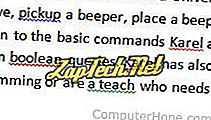
Microsoft Notepad і WordPad
Microsoft Notepad і Microsoft WordPad не мають жодного рішення перевірки правопису. Якщо потрібно перевірити правопис документа, написаного в одній з цих програм, скористайтеся одним із онлайнових рішень або відкрийте документ в іншій програмі, наприклад, Microsoft Word.
Corel WordPerfect
Всі версії Corel WordPerfect можуть перевіряти правопис документа. Щоб перевірити правопис документа, виконайте наведені нижче дії.
- Відкрийте Corel WordPerfect і документ, який потрібно відредагувати.
- Натисніть Ctrl + F1
або
- Відкрийте Corel WordPerfect і документ, який потрібно відредагувати.
- Натисніть Інструменти
- Натисніть Перевірка орфографії
OpenOffice Writer і Calc
Ви можете перевірити правопис документа у програмі OpenOffice, виконавши наведені нижче дії.
- Відкрийте програму OpenOffice і документ, який потрібно редагувати.
- Натисніть клавішу F7.
або
- Відкрийте програму OpenOffice і документ, який потрібно редагувати.
- Натисніть Інструменти
- Натисніть Перевірка правопису
Перевірка правопису Документи Google
Ви можете перевірити правопис документа в Документах Google, виконавши наведені нижче дії.
- Відкрийте документ Документів Google, який потрібно редагувати.
- Натисніть Інструменти, а потім Правопис .
Порада: Як і в Microsoft Word, під час введення в Документи Google будь-яке неправильно написане слово хвилясте підкреслене червоним кольором. Крім того, ви також можете клацнути правою кнопкою миші на будь-яке слово з червоним підкресленням і вибрати правильне написання.
Інші текстові редактори
Якщо текстовий редактор, який ви використовуєте, не перелічено вище, спробуйте скористатися онлайновою документацією програми для перевірки правопису. Інтернет-довідку можна відкрити практично для будь-якої програми, натиснувши клавішу F1. Якщо пошук в онлайновій довідці не знайде нічого, що стосується перевірки орфографії, програма може не запропонувати цю функцію. Якщо це так, ви можете розглянути альтернативну програму.
Онлайн-рішення
Деякі онлайнові послуги доступні для перевірки правопису вашими документами. Крім того, для вашого веб-браузера доступні доповнення, які можуть забезпечити браузер функцією перевірки правопису.
Виконайте пошук рішень перевірки орфографії.
